Subir fotos a Instagram desde el PC es posible. Si eres usuario habitual de la red social Instagram, seguramente te hayas preguntado si es posible subir alguna de tus fotografías del PC directamente sin tener que enviarla previamente a tu dispositivo móvil. La respuesta es si, y si quieres aprender como hacerlo continúa leyendo...

Cómo subir fotos a Instagram desde el PC
⬇️ Compra en Amazon el hardware que utilizo ⬇️
- 💻 Ordenador Portátil: Descúbrelo aquí
- 🖥️🖥️ Monitores: Mis 2 súper monitores
- ⌨️ Teclado: Mini teclado + Lector DNIe
- 🖱️ Ratón: Mi ratón programable
- 🎧 Auriculares: Súper Auriculares TOP!
- 🖨️ Impresora: Mi fantástica impresora
- 🗄️ NAS Backup: Mi NAS para Backups
- 🔌 HUB USB: Mi HUB para puertos USB
- 📱 Smartphone: Mi Smartphone
- 📲 Tablet: Mi tablet para viajes
- ⌚ Smartwatch: Mi Smartwatch favorito
- 📹 Cámara deportiva: Mi cámara para deportes
¿QUÉ ES INSTAGRAM?
Instagram es una red social y aplicación para subir fotos y vídeos. Sus usuarios también pueden aplicar efectos fotográficos como filtros, marcos, similitudes térmicas, áreas subyacentes en las bases cóncavas, colores retro, y posteriormente compartir las fotografías en la misma red social o en otras como Facebook, Tumblr, Flickr y Twitter. Una característica distintiva de la aplicación es que da una forma cuadrada a las fotografías en honor a la Kodak Instamatic y las cámaras Polaroid, contrastando con la relación de aspecto 16:9 y 4:3 que actualmente usan la mayoría de las cámaras de teléfonos móviles. Hoy en día, las fotos pueden estar en horizontal y en vertical sin el uso de bordes blancos, aunque estas son recortadas parcialmente. También hay un medio de comunicación privado para hablar llamado Instagram Direct.
Creada por Kevin Systrom y Mike Krieger, Instagram fue lanzada en octubre de 2010. Esta aplicación ganó rápidamente popularidad, llegando a tener más de 100 millones de usuarios activos en abril de 2012 y más de 300 millones en diciembre de 2014.1 Instagram fue diseñada originariamente para iPhone y a su vez está disponible para sus hermanos iPad y iPod con el sistema iOS 3.0.2 o superior. A principios de abril de 2012, se publicó una versión para Android, y en 2013 se lanzó la versión beta para Windows Phone y oficial para Windows 10 en 2016
A partir de la versión 4.0 la aplicación permite al usuario la toma de vídeos con una duración máxima de 1 minuto. Esta nueva herramienta incluye estabilización de imagen.
1.- REQUERIMIENTOS
Los requerimientos para seguir este tutorial son los siguientes:
- PC con Windows, GNU/Linux ó Mac OS
- Un navegador Web: Google Chrome u Ópera
- Conexión a Internet
2.- CONCEPTOS PREVIOS
A modo de introducción, debemos saber que la plataforma de Instagram es accesible desde los navegadores Web de nuestros Pcs. Instagram detecta si el equipo desde el que estamos accediendo es un dispositivo móvil o un PC gracias a la tecnología HTML5. En función del dispositivo utilizado, se nos mostrará una u otra versión de Instagram.
Lo que haremos será "engañar" a Instagram para hacerle creer que estamos usando un dispositivo móvil en lugar de un PC corriente. Aunque existen muchas formas de hacerlo, os enseñaré una bastante sencilla y que no requerirá de software adicional, excepto un navegador Web disponible en todos los PCs modernos.
Existen otras alternativas para Mozilla Firefox, Safari e Internet Explorer, pero en este caso vamos a utilizar solamente Google Chrome y Opera.
3.- SUBIENDO FOTOS DESDE GOOGLE CHROME
El primer paso será abrir Google Chrome y visitar la página de Instagram (www.instagram.com):
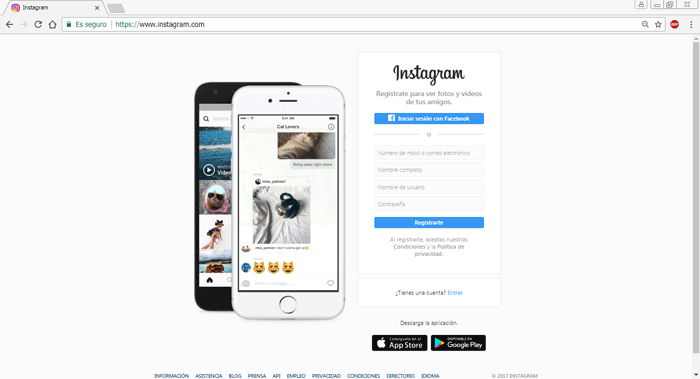 Página principal de Instagram
Página principal de Instagram
Pulsaremos la tecla F12 para abrir el modo de depuración y activaremos el modo de visualización como dispositivo "portable" en el cuadro verde que vemos en la siguiente captura. También podemos usar el atajo Ctrol+Shift+M:
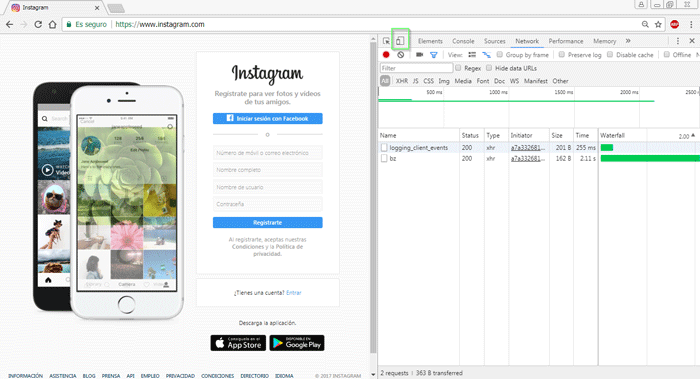 Modo de depuración
Modo de depuración
Una vez activado el modo de compatibilidad de dispositivos móviles, veremos como la pantalla de inicio de Instagram cambia. Haremos click en Entrar para ir a la pantalla de Login:
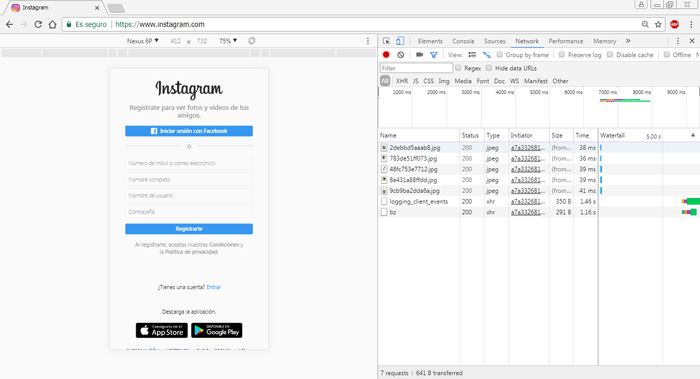 Modo de compatibilidad móvil activado
Modo de compatibilidad móvil activado
Introducimos nuestro usuario y nuestra contraseña y haremos click en Entrar. En la parte de arriba podemos seleccionar entre distintos dispositivos móviles. En mi caso he seleccionado Nexus 5P, pero funciona con todos ellos:
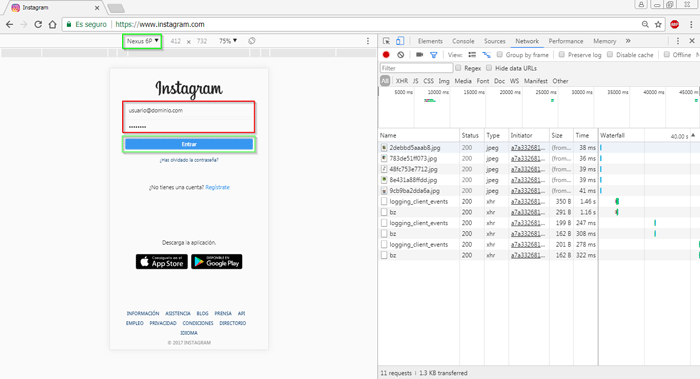 Pantalla de Login
Pantalla de Login
En la siguiente pantalla podemos comprobar que la barra de botones inferior, la cual nos da la posibilidad de subir las fotos ya aparece. Haciendo click en el botón podremos subir una imagen almacenada en nuestro PC:
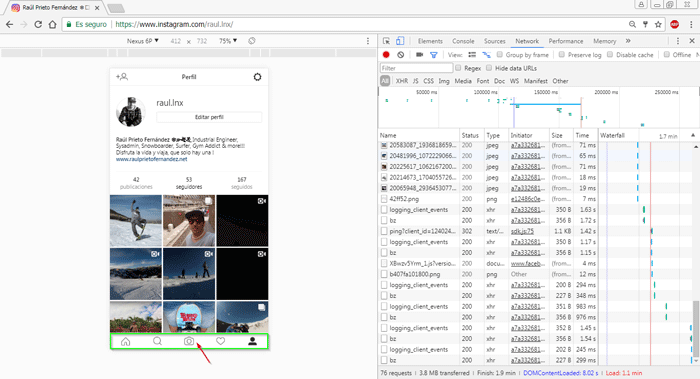 Barra de utilidades
Barra de utilidades
4.- SUBIENDO FOTOS DESDE OPERA
En Opera el procedimiento es igual que en Mozilla Firefox. El primer paso será abrir Google Chrome y visitar la página de Instagram (www.instagram.com):
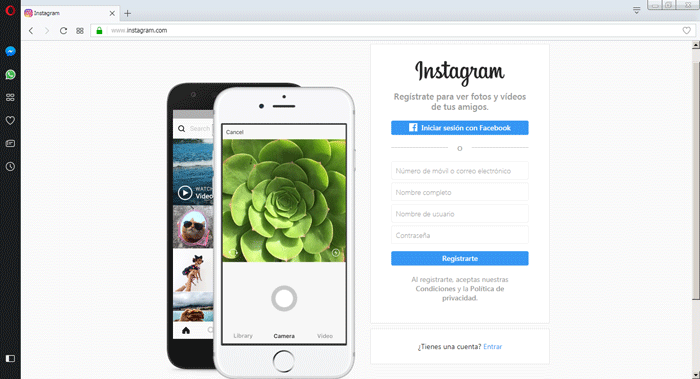 Página principal de Instagram
Página principal de Instagram
Pulsaremos la tecla F12 para abrir el modo de depuración y activaremos el modo de visualización como dispositivo "portable" en el cuadro verde que vemos en la siguiente captura:
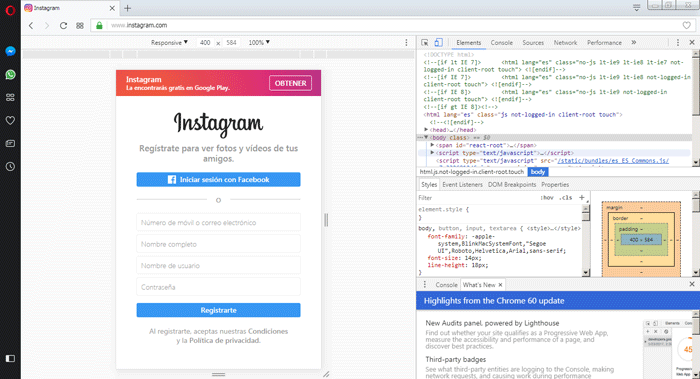 Modo de depuración
Modo de depuración
Una vez activado el modo de compatibilidad de dispositivos móviles, veremos como la pantalla de inicio de Instagram cambia. Haremos click en Entrar para ir a la pantalla de Login:
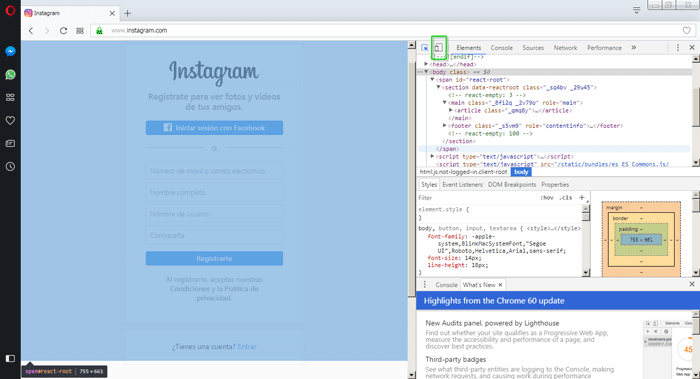 Modo depuración
Modo depuración
Introducimos nuestro usuario y nuestra contraseña y haremos click en Entrar. En la parte de arriba podemos seleccionar entre distintos dispositivos móviles. En mi caso he seleccionado Nexus 5P, pero funciona con todos ellos:
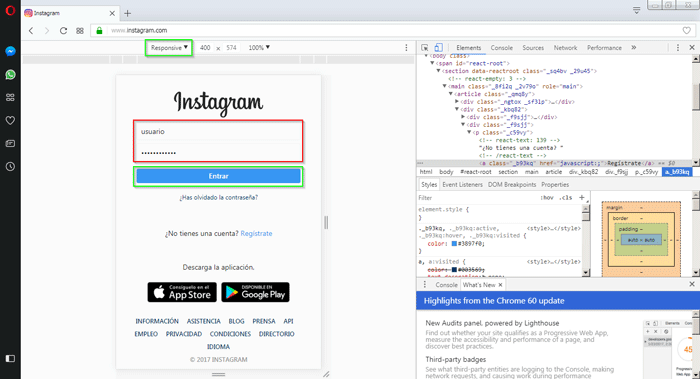 Pantalla de Login
Pantalla de Login
En la siguiente pantalla podemos comprobar que la barra de botones inferior, la cual nos da la posibilidad de subir las fotos ya aparece. Haciendo click en el botón podremos subir una imagen almacenada en nuestro PC:
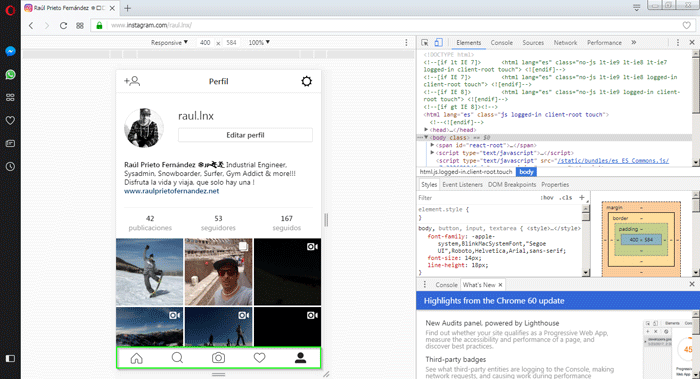 Barra de utilidades
Barra de utilidades
ENJOY!

Raúl Prieto Fernández
Sitio Web: raulprietofernandez.netSi quieres ir rápido, ve solo. Si quieres llegar lejos, ve acompañado.





 Login con GitHub
Login con GitHub Login con Google
Login con Google Login con Microsoft
Login con Microsoft